Kako zadržati svoju lokaciju na Life360 na jednom mjestu

Life360 nije dizajniran da ostane na jednom mjestu. Služi kao GPS i aplikacija za praćenje lokacije. Prati svaki vaš pokret i daje točne podatke o
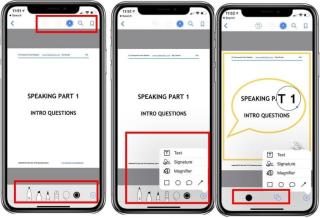
Bilo da to nazivate ljepotom PDF dokumenta ili nedostatkom, ali oni svakako ostavljaju izraz koji se ne može uređivati. Pa, PDF se smatra jednim od najpouzdanijih i najpouzdanijih formata datoteka koje možete odabrati kada šaljete dokument ili datoteku na mreži. Održava svo oblikovanje teksta netaknutim, bez obzira koji uređaj koristite za pristup dokumentu, ali će i dalje izgledati isto. Nikada ne možete pogriješiti pri odabiru PDF formata, jer on ne narušava originalnost vašeg dokumenta.
No, recimo, na e-mail ste dobili PDF dokument, nekakvu formu koju treba hitno ispuniti. Rukovanje PDF dokumentom je jednostavno, ali kada je u pitanju njihovo uređivanje, to se zasigurno čini složenim zadatkom, zar ne? Bilo da želite dodati svoj potpis ili ispuniti obrazac ili dodati/ukloniti određeni dio teksta u PDF dokumentu, koji će biti vaš sljedeći korak? Pa, ne budite zbunjeni, mi smo vas pokrili. Evo cjelovitog vodiča o tome kako uređivati PDF datoteke na iPhone, Android, Mac i Windows PC bez dodatnih troškova.
Započnimo.
Kako urediti PDF na-

Izvor slike: Kako riješiti
Proces rukovanja PDF dokumentima na iOS uređajima prilično je jednostavan i izravan. Ako želite urediti bilo koji PDF dokument na svom iPhoneu ili iPadu, to možete učiniti uz pomoć alata za označavanje. Nudi jedan od najučinkovitijih načina za uređivanje PDF datoteka na iOS uređajima. Dakle, sve što trebate učiniti je otvoriti PDF datoteku na svom uređaju i dodirnuti ikonu alata za označavanje u donjem desnom kutu. U kontekstnom izborniku koji se pojavljuje, dodirnite opciju "Dodaj tekst" da biste uredili PDF datoteku.

Izvor slike: Greenbot
Pa, nažalost, Android ne nudi ugrađenu značajku za uređivanje PDF dokumenata. Dakle, u slučaju Androida, to možete učiniti preuzimanjem aplikacije Adobe Fill and Sign iz trgovine Google Play. To je jedan od najjednostavnijih načina za uređivanje PDF dokumenta bez obzira želite li ispuniti obrazac, dodati potpis ili sliku. Preuzmite aplikaciju na svoj Android pametni telefon ili tablet, a zatim pokrenite aplikaciju, prenesite svoj PDF dokument i izvršite potrebne izmjene. Aplikacija dolazi s jednostavnim sučeljem lakim za korištenje gdje su sve opcije i alati na glavnom zaslonu. Uz pomoć ove intuitivne aplikacije možete jednostavno ispunjavati obrasce, dodavati/uklanjati potpise i lako rukovati PDF dokumentima.
Izvor slike: Softonic
Kada je pitanje kako uređivati PDF dokumente na Windowsima onda nema bolje opcije od Adobe Acrobat Reader-a. Adobe Acrobat Reader nudi hrpu moćnih alata koji mogu pojednostaviti uređivanje PDF dokumenata. Ovisno o tome kakve promjene želite napraviti u PDF datoteci, možete odabrati odgovarajući alat i urediti dokument. Dodajte ili uređujte tekstove, dodajte potpise, ispunite obrasce, bilo što, Adobe Acrobat Reader alat vam sve olakšava! I da, kada završite, ne zaboravite spremiti promjene prije nego što pošaljete ili izvezete datoteku.
Izvor slike: Apple
U našem posljednjem odjeljku učit ćemo kako uređivati PDF na Macu. Proces uređivanja PDF datoteke na Macu prilično je jednostavan i također ne morate instalirati nikakav alat treće strane da biste izvršili ovaj zadatak. Otvorite PDF datoteku na svom Mac uređaju i dvaput kliknite na nju da biste je otvorili u načinu "Pregled". U prozoru za pregled vidjet ćete hrpu ugrađenih značajki koje možete koristiti za uređivanje PDF dokumenta. Za početak, možete dodirnuti alat za označavanje u gornjem desnom kutu načina pregleda. Možete dodavati tekst, mijenjati izgled teksta, dodavati potpise uz pomoć Trackpada i s lakoćom raditi puno drugih korisnih stvari za uređivanje.
Dakle, ljudi, nadamo se da ste sada dobro razumjeli kako uređivati PDF dokumente na iPhoneu, Androidu, Windowsu i Macu. Nije to raketna znanost, zar ne? Bez obzira koji uređaj koristite, uređivanje PDF dokumenata više nije složen zadatak!
Možda ti se također svidi:
Kako pretvoriti različite formate datoteka u PDF
Najbolje aplikacije za čitanje PDF-a za Android
5 najboljih besplatnih web-mjesta za uređivanje PDF-a za uređivanje vašeg dokumenta
Life360 nije dizajniran da ostane na jednom mjestu. Služi kao GPS i aplikacija za praćenje lokacije. Prati svaki vaš pokret i daje točne podatke o
Minecraft je jedna od najpopularnijih igara, ali ima dosta problema. Jedan čest problem je da se Minecraft Launcher ne otvara. Dvostruki klik na
Pravilno upravljanje projektima ključno je za učinkovito i pravovremeno dovršavanje projekata. Smartsheet i Airtable dva su alata koja možete razmotriti za projekt
Ako često koristite ChatGPT za demistificiranje svih svojih upita, možda će vam nemogućnost pretraživanja prethodnih razgovora biti velika smetnja.
Ako se umorite od svladavanja svijeta vanilla Minecraft: Java Edition, igrici možete unijeti novi život dodavanjem modova i podatkovnih paketa, uključujući
Naučite kako vidjeti kome se ne sviđa vaš YouTube videozapis pomoću ovih sjajnih rješenja za bolje razumijevanje vaše publike.
GIF-ovi su izvrsne značajke koje se koriste za prenošenje posebne poruke nekome. Bilo da se radi o opisu vaših emocija ili situacije, mnogo je učinkovitije
Želite znati i ažurirati PHP verziju svoje WordPress instalacije? Postoji nekoliko načina za to. Slijedite ovaj vodič da biste saznali kako.
Ispravite pogrešku Ova fotografija nije dostupna u Viberu pomoću ovih jednostavnih savjeta za rješavanje problema kako biste osigurali da to ne utječe na vaš tok komunikacije.
Gradnja je veliki dio iskustva u "Legendi o Zeldi: Suze kraljevstva" (TotK). Uz zabavne nove sposobnosti kao što je Ultrahand, možete se spojiti








